
תוכן עניינים:
- מְחַבֵּר John Day [email protected].
- Public 2024-01-30 09:16.
- שונה לאחרונה 2025-01-23 14:46.
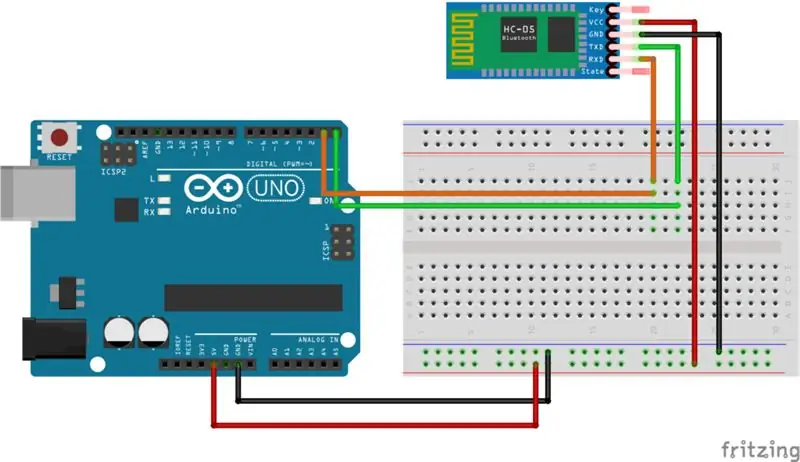
בפרויקט זה, נשתמש במודול בלוטות 'HC05 עם Arduino לשליחת הודעות מהסמארטפון ליחידת Arduino ולהצגה במחשב.
אודות מודול בלוטות 'HC-05:
מודול HC-05 הוא קל לשימוש במודול Bluetooth SPP (Serial Port Protocol), המיועד להתקנת חיבור סדרתי אלחוטי שקוף. מודול Bluetooth יציאה סידורי הוא Bluetooth V2.0+EDR (קצב נתונים משופר) מאופנן 3Mbps עם מקלט רדיו מלא 2.4GHz ורצועת בסיס. הוא משתמש במערכת CSR Bluecore 04-Externe שבב בודד Bluetooth עם טכנולוגיית CMOS ועם AFH (תכונת הסתגלות תדר מסתגלת). יש לו את טביעת הרגל קטנה עד 12.7mmx27mm. מקווה שזה יפשט את מחזור העיצוב/הפיתוח הכולל שלך.
שלב 1: תצורת סיכה ופונקציה:
תיאור סיכה
מדינה - לדעת את מצב החיבור. (מזווג או מנותק)
Rx - קבלת סיכה של המודול לקבלת נתונים.
Tx - פין שידור של המודול לשליחת נתונים.
5v - סיכת חשמל
GND - סיכה טחונה
EN/Key - מאפשר או השבת את המודול.
שלב 2: דרושים רכיבים:
- לוח ארדואינו 1
- מודול Bluetooth HC05 1
- חוטי מגשר 6
- לוח לחם 1
אתה יכול לקנות רכיבים אלה, שנבדקו לאיכותם, מ- elegocart.
שלב 3: הגדרת הפרויקט:
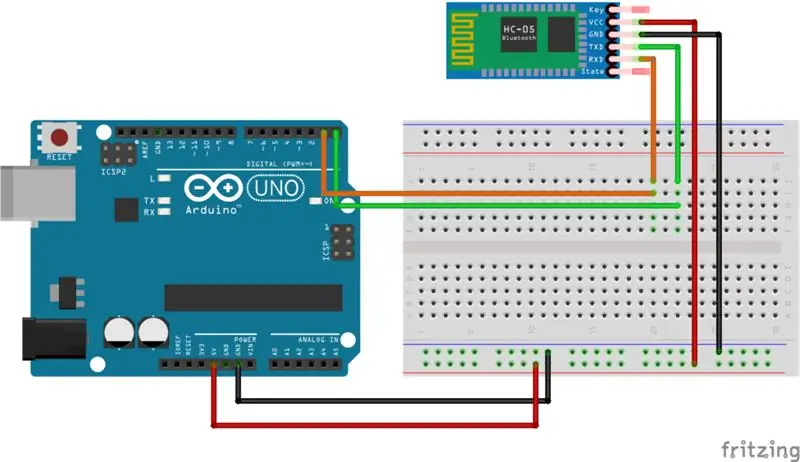
שלב 4: קוד:
#include SoftwareSerial EEBlue (10, 11); // RX | הגדרת חלל TX () {Serial.begin (9600); EEBlue.begin (9600); // ברירת מחדל Baud עבור comm, זה עשוי להיות שונה עבור המודול שלך. Serial.println ("שערי ה- Bluetooth פתוחים. / N התחבר ל- HC-05 מכל מכשיר Bluetooth אחר עם 1234 כמפתח זיווג !."); } לולאת void () {// הזנת נתונים כלשהם מ- Bluetooth לטרמינל. if (EEBlue.available ()) Serial.write (EEBlue.read ()); // הזן את כל הנתונים מ- termial ל- bluetooth אם (Serial.available ()) EEBlue.write (Serial.read ()); }
שלב 5: אפליקציית אנדרואיד:
בחנות Play ישנן מספר אפליקציות לחיבור מודול Bluetooth HC05 לטלפון אנדרואיד, אתה יכול להשתמש בכל אחת מהן. השתמשתי באפליקציית מסוף בלוטות '.
מוּמלָץ:
הגדרת Eclipse & JUnit: 11 שלבים

הגדרת Eclipse & JUnit: דברים שתצטרך: מחשב עם Eclipse IDE קובץ Java עם פונקציות/ שיטות שתרצה לבדוק קובץ בדיקה עם בדיקות JUnit כדי להריץ על הפונקציות שלך
הגדרת מצלמת מסמכים מסוג Suba 10 $ לוועידות וידאו: 5 שלבים

התקנת מצלמת מסמכים מסוג Suba 10 $ לוועידות וידיאו: פורסמה בשנת 20200803 על ידי ג'ון א. נלסון [email protected] מצלמות מסמכים לשימוש בפגישות מקוונות עולות 60 עד 150 $ מקמעונאים מקוונים. עם השינוי הפתאומי הקשור ל- COVID-19 מלמידה אישית ללמידה מרחוק אצל המתמחה
הגדרת פיקסל ERGO: 5 שלבים

הגדרת פיקסל ERGO: תהליך זה יראה לך כיצד להתקין את ERGO שלך
הגדרת תכנות NodeMCU עם Arduino IDE: 3 שלבים

הגדרת תכנות NodeMCU עם Arduino IDE: במדריך זה אני הולך להראות לך כיצד לתכנת לוח NodeMCU באמצעות Arduino IDE. לשם כך עליך להתקין מנהלי התקנים ולהוסיף לוח NodeMCU לרשימת הלוחות של Arduino. בואו נעשה צעד אחר צעד
הגדרת מודול RTC DS1302 עם לוח מקשים + Arduino + LCD: 3 שלבים

הגדרת מודול RTC DS1302 עם לוח מקשים + Arduino + LCD: שלום, הרגע עשיתי את הפרוייקט הקטן הזה, אני מקווה שתאהבו אותו, כפי שהכותרת אומרת שהוא עוסק באופן השימוש בלוח המקשים להגדרת ה- DS1302, זהו אחד הפרויקטים הבסיסיים שתוכלו לעשות הוסף אותו לפרויקט שלך אם אתה רוצה להוסיף מודולים או פונקציות אחרות … זה v
